随着Iphone在国内大行其道,越来越多的开发者涌入iOS开发大军 中,但都苦于没有苹果机,本文即将介绍WIN虚拟MAC的教程。
一、工具:
Mac OS X 10.11 镜像文件下载 提取密码是dqbi
unlocker208文件下载地址 提取密码是b2ac
VM可自行百度下载,本文中用的是VM12
二、基本步骤
1.首先下载 vmware workstation,以管理员身份运行,安装点击下一步即可。注册码百度一堆。
2.unlocker208安装
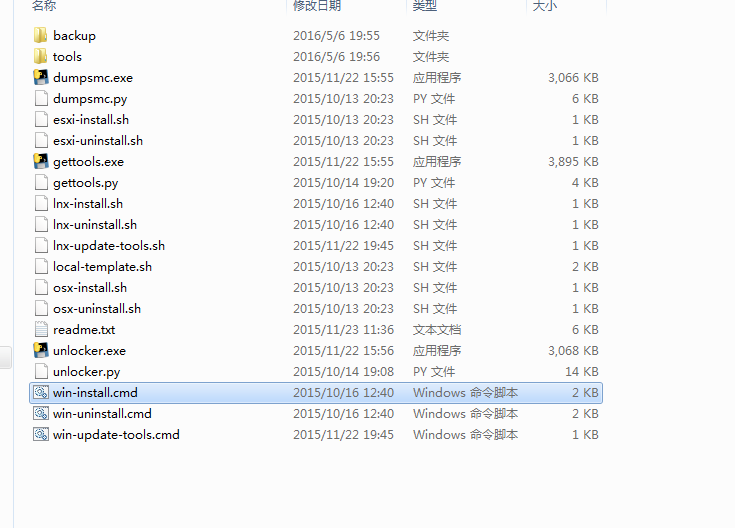
解压unlocker208文件,找到win-install.cmd文件,右键以管理员身份运行。这一步骤很关键,决定了后续VM会不会识别出OS X。我安装的时候,出现了VM无法识别Mac OS X 的问题,找到了好多 unlocker文件都没能解决,最后试了下208可以了。
3.载入Mac OS X 10.11
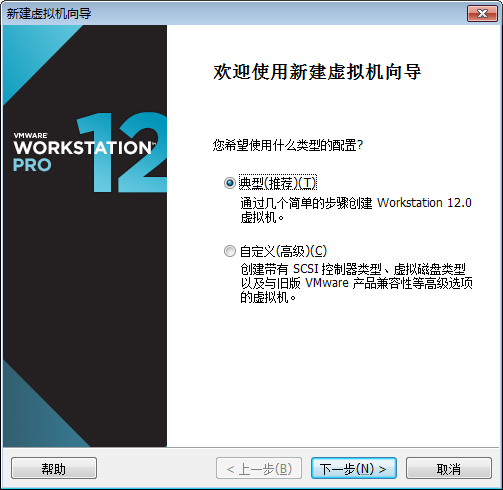
选择典型,点击下一步
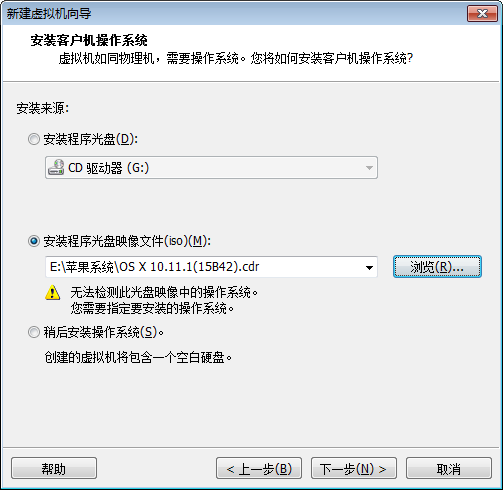
选择安装程序光盘映像文件,点击选择CDR镜像文件路径
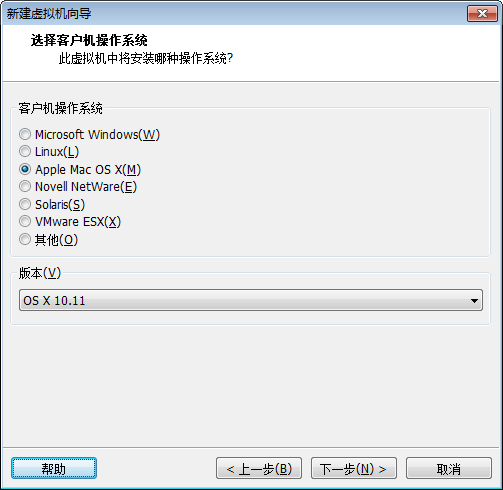
如果第二部unlocker文件没有处理好的话,这个地方可能就不会出现Apple Mac OS X。如果不行,可以多下载几个unlocker试试。版本根据实际版本选择,我的是10.11.
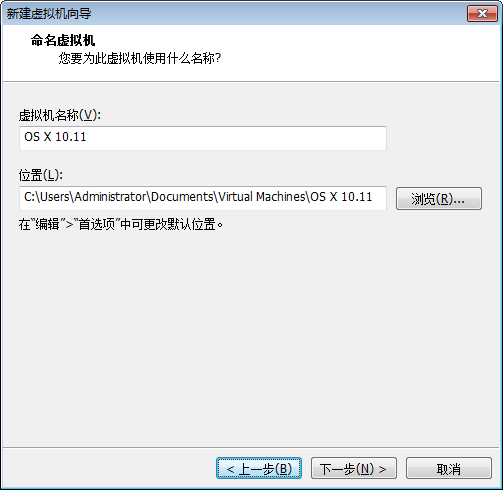
名称和安装位置自己定义一下
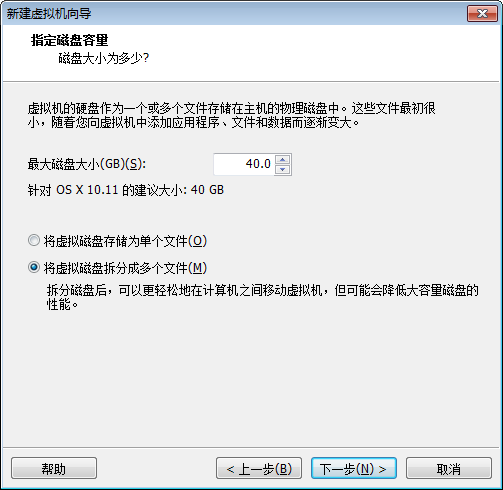
点击下一步即可。
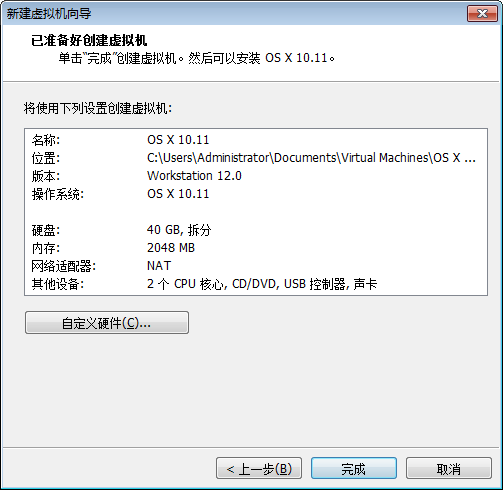
点击完成
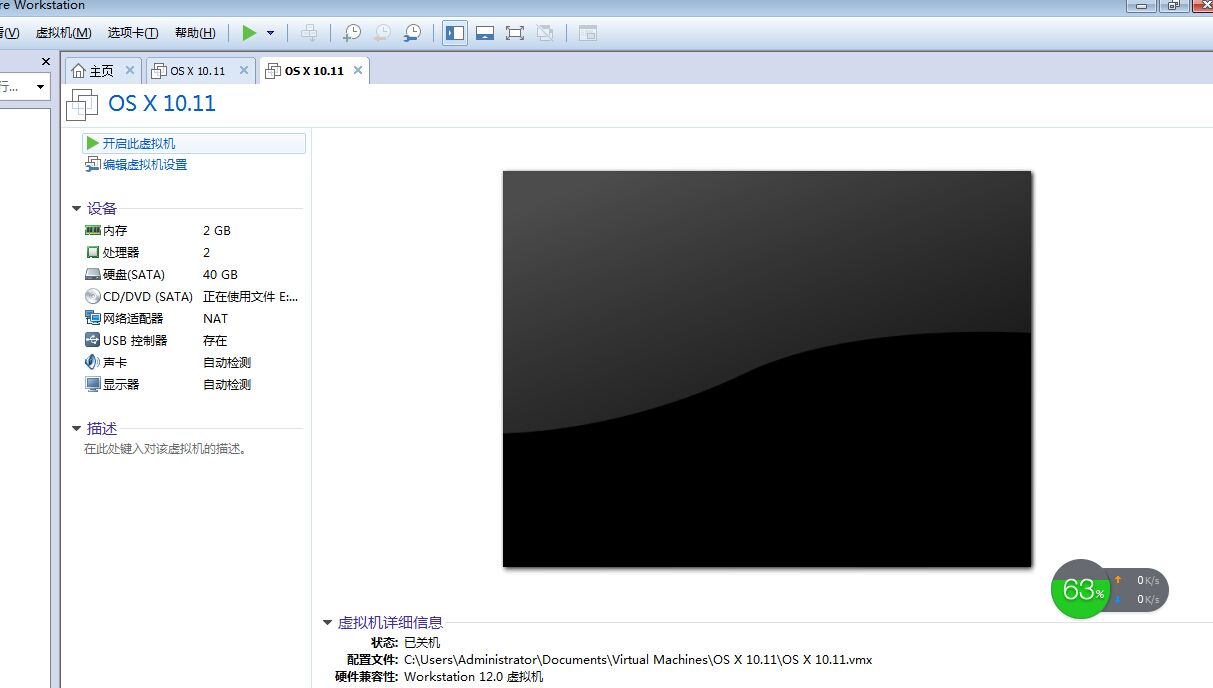
然后点击开启虚拟机。

出现这个错误,你需要找到你VM的根文件,找到根文件下的 OS X xx.xx.vmx,右键用记事本方式打开,找到 smc.present = “TRUE”,如下图。
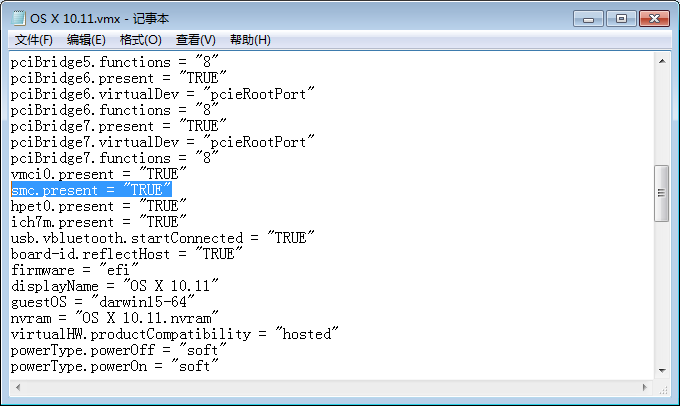
在smc.present = “TRUE”后面,手动添加一句smc.version = 0。如下图
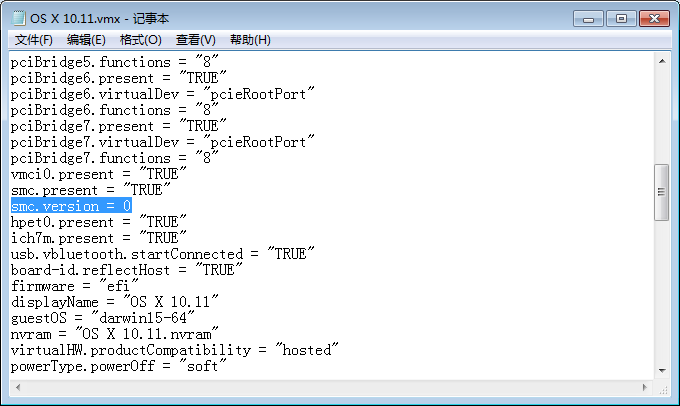
然后保存关闭,再重新启动虚拟机,就不会报错了。
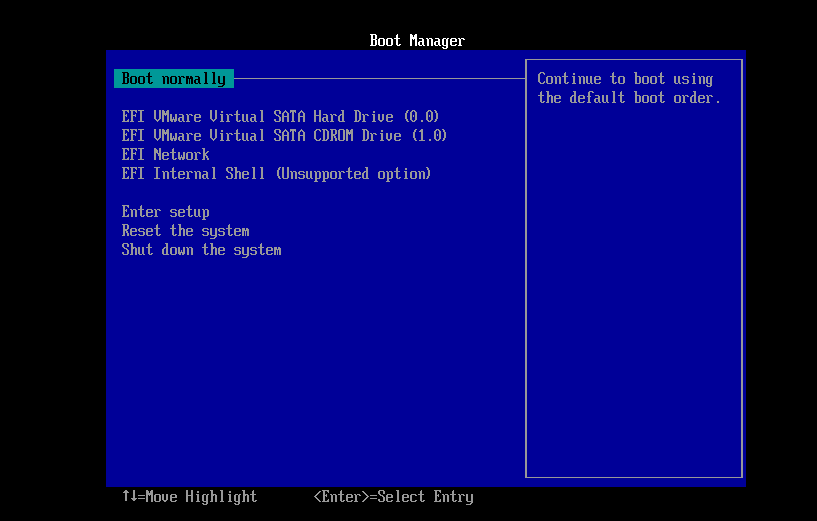
我在安装的过程中,接下来又出现了蓝屏boot manager的现象,网上搜索了一下是我原来的镜像文件的问题,所以我又重新找到了现在的CDR镜像文件是可以安装成功的。
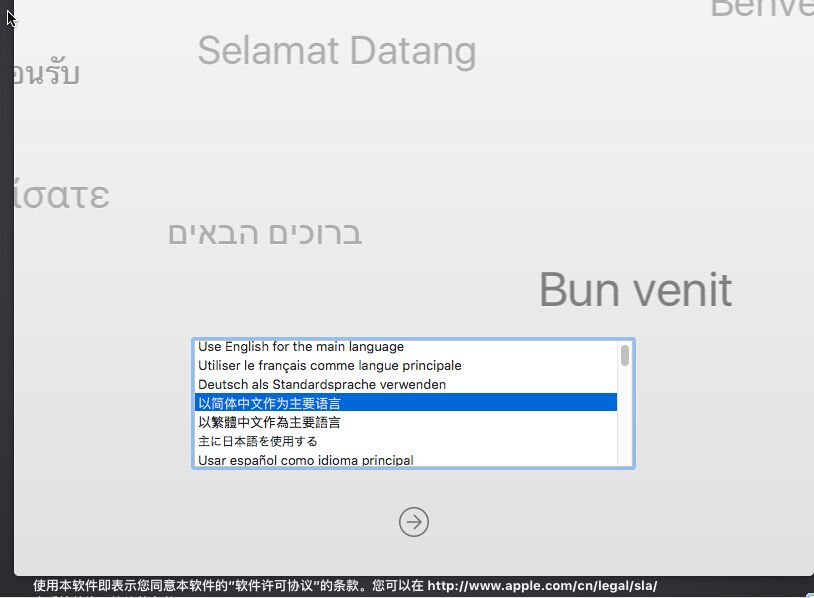
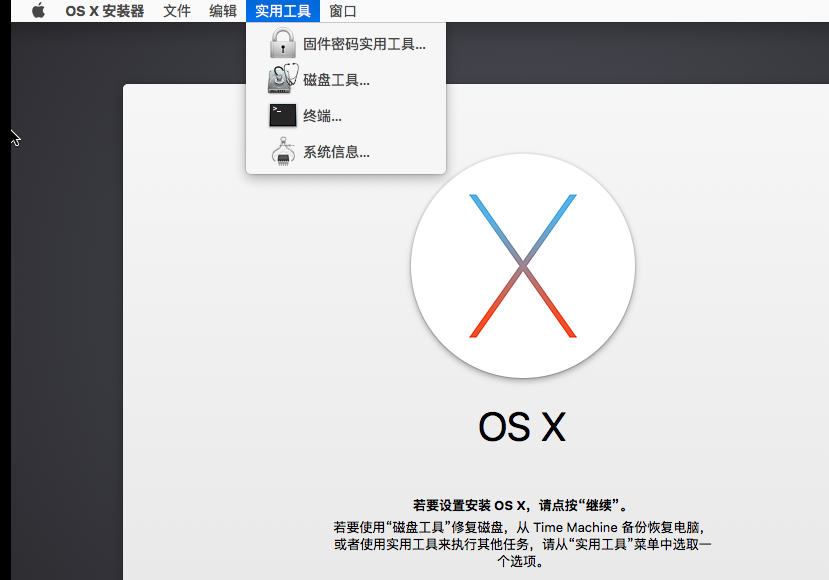
在磁盘工具里进行分区
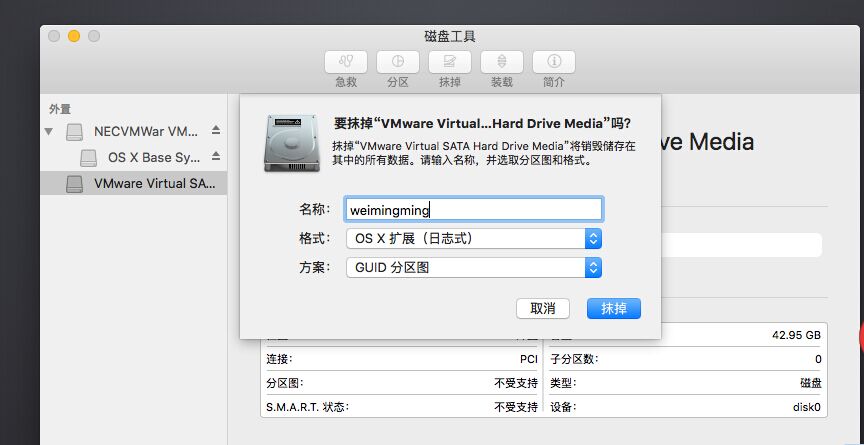
后续都是基本配置的问题了。祝你安装成功!
- 本文固定链接: https://www.maimengkong.com/morejc/386.html
- 转载请注明: : 萌小白 2017年7月18日 于 卖萌控的博客 发表
- 百度已收录
